Las mejores maneras de cómo eliminar canciones de iPhone

¿Eliminar música del iPhone regularmente pero no ver el almacenamiento más pequeño día por día? Bueno, es común para todos los usuarios de iPhone en realidad. Y alguien simplemente no tiene al paciente para borrar cada álbum o canción presionando el botón Eliminar solo. Hay otro caso molesto de que las canciones eliminadas se recuperarán aunque haya hecho la eliminación de música manualmente varios días antes. Con los tres ejemplos tristes anteriores, ya puede entender mi punto. Sí, hoy, te mostraré métodos para eliminar canciones del iPhone de forma permanente, de manera rápida y rápida. O puede seguir las siguientes guías de eliminación de música de iTunes e iPhone para verificar si la eliminación de canciones de su iPhone es correcta o no.
Parte 1: eliminar todas las canciones de iPhone de forma permanente con Tipard iPhone Eraser
¿Crees que tus datos personales serán eliminados por completo simplemente por eliminación en el iPhone? A menos que lo restablezca de fábrica, o aún habrá peligros de divulgaciones. Además, para las personas cuyo almacenamiento de iPhone puede no ser lo suficientemente grande, borrar los datos con regularidad es la elección principalmente aplicada, para borrar los datos del iPhone sin restaurar la fábrica. Si tiene algún problema que he mencionado, entonces tiene suerte de obtener la eliminación de iPhone inteligente y potente, que es Tipard iPhone Eraser.
Soporta todos los dispositivos iOS para eliminar cualquier archivo de iPhone, iPhone Eraser puede borrar música, fotos, mensajes, contactos, aplicaciones, etc. Toda su información personal se eliminará de forma permanente. Por lo tanto, una vez que elimines los datos de iOS incorrectos, lamento que no haya un software de recuperación de datos al que puedas acudir. Por el contrario, puede considerar iPhone Eraser como el mejor limpiador de iPhone, para eliminar canciones de iPhone sin iTunes.
Ubique Tipard iPhone Eraser en su PC.
Nota: altamente compatible con iOS 9.3 y Windows 10.
Después de descargar e instalar iPhone Eraser, ábralo y use cables USB para conectar su iPhone con la computadora. Espere unos segundos para la detección automática de iPhone. Para eliminar música de dispositivos 2 iOS, simplemente conéctelos a la computadora como siempre, y el borrador de iPhone mostrará todos los nombres de dispositivos iOS en la lista para que usted los elija.
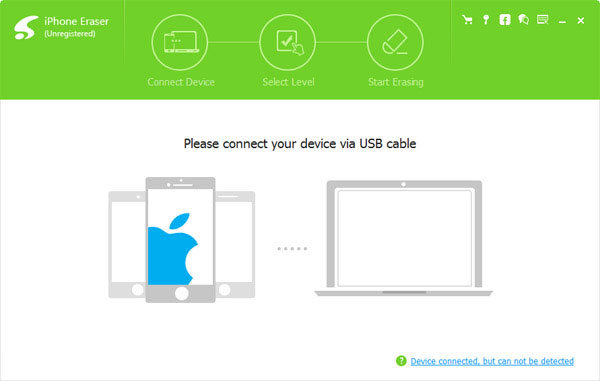
Establecer el nivel de borrado.
Seleccione canciones para eliminar de iPhone y configure el nivel de borrado de iPhone.
Nivel bajo: sobrescribe los datos del iPhone una vez
Nivel medio: sobrescribe datos de iPhone dos veces
Nivel alto: sobrescribe datos de iPhone tres veces.
Si solo necesita eliminar música y álbumes del iPhone, elija Bajo nivel es suficiente para limpiar canciones en el iPhone.
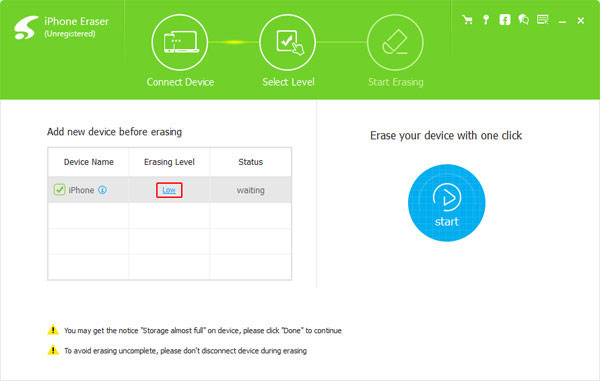
Eliminar canciones de iPhone.
Elija la opción de inicio para eliminar toda la música de iPhone o iPad de forma permanente.
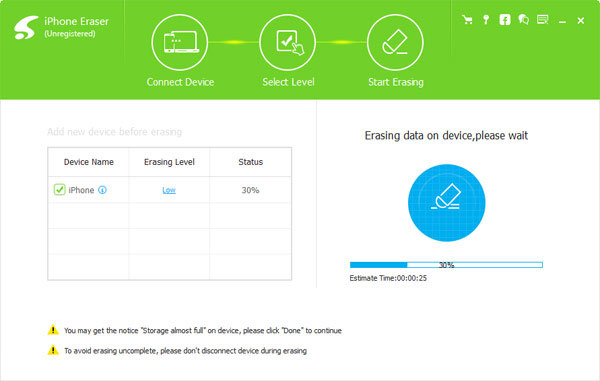
Es bastante fácil eliminar música de iPhone, tal vez dentro de los minutos de 5, y luego se puede rastrear en la esquina todas las canciones ocultas, para hacer que tu iPhone viejo funcione como nuevo. No tiene que comprar un teléfono inteligente adicional, con Tipard iPhone Eraser, puede tener el nuevo iPhone Lightning todo el camino.
Parte 2: elimina las canciones de tu iPhone directamente
Puede verificar y corregir las canciones de iPhone para eliminar procesos, una sola canción de iTunes o eliminar todo el álbum. Existen métodos relativamente oficiales para eliminar canciones del iPhone de una manera fácil y rápida. A veces, el espacio de almacenamiento de tu iPhone se ha reducido y no se ha descargado nada porque no eliminas la música en el iPhone correctamente.
1. Eliminar todas las canciones de iPhone:
Vaya a Configuración> General> Almacenamiento y uso de iCloud> Administrar almacenamiento> elija la aplicación Apple Music para obtener las opciones Editar y Todas las canciones, finalmente elimine toda la música del iPhone tocando la opción Eliminar.
2. Eliminar un álbum de un iPhone:
Abra Configuración, General y Almacenamiento y uso de iCloud, para Administrar almacenamiento, para seleccionar el álbum que desea eliminar.
3. Elimine la canción individual en Álbum con la aplicación de música de Apple:
Ejecute la aplicación Música en su iPhone, para abrir el menú Mi Música, para elegir qué canciones del iPhone desea eliminar. (Puede deslizar hacia la izquierda o presionar los tres puntos cerca del nombre de la canción). Haga clic en el botón Eliminar para eliminar el álbum de iPhone de los discos duros de iPhone.
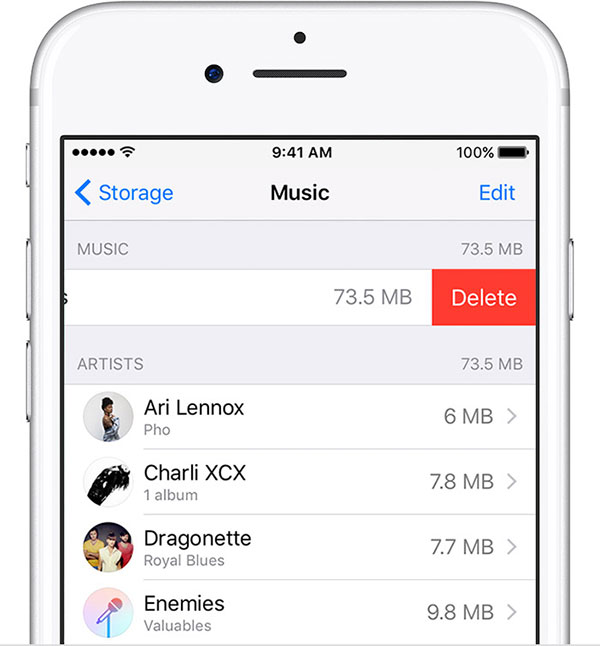
Parte 3: borrar canciones de iPhone con iTunes
O puede eliminar canciones en Mac o PC después de conectar el iPhone con ellas, para administrar la biblioteca de música de iTunes también, especialmente para la música comprada. Entonces, comencemos las canciones de iPhone eliminando procesos.
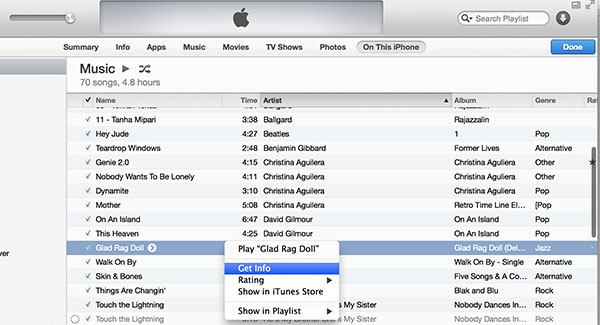
Conecte iPhone a PC y ejecute iTunes en su computadora.
Ubica la biblioteca de música en iTunes.
Abra la opción Música en la barra de herramientas, y haga clic en el botón Mi Música.
Seleccione la música de iPhone que desea eliminar
Todas sus canciones se mostrarán en una lista, puede hacer clic en el menú para cambiar a álbumes, artistas y otras opciones más. Para las personas que tienen grandes cantidades de música, use la barra de búsqueda para encontrar la canción determinada. Y presione Comando y Ctrl juntos en el teclado, para seleccionar varias canciones para eliminar juntas.
Haga clic con el botón derecho en las canciones seleccionadas para obtener la opción Eliminar descarga.
Es el método para eliminar canciones compradas de iPhone en iTunes. La canción que compró solo se eliminará de la biblioteca de iTunes, pero seguirá existiendo en iCloud Music Library y otros dispositivos conectados, no en el iPhone.
Elija la opción Eliminar para eliminar canciones de iPhone.
Más tarde, sincronice el iPhone para comprobar si ya ha eliminado la canción del iPhone. Estos son todos los procesos normales de eliminación de música de iPhone, con los que puede solicitar la eliminación diaria de datos. Pero Tipard iPhone Eraser sigue siendo el último eliminador de datos de iPhone, para limpiar su antiguo iPhone con el nuevo dispositivo iOS que apareció y se actualizó desde el original.







